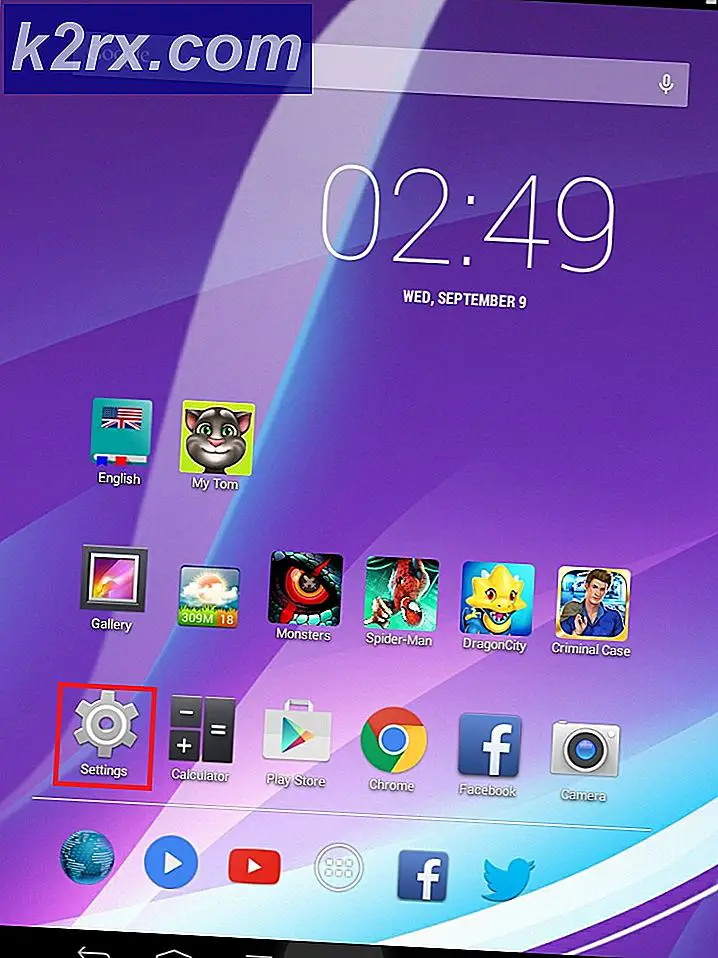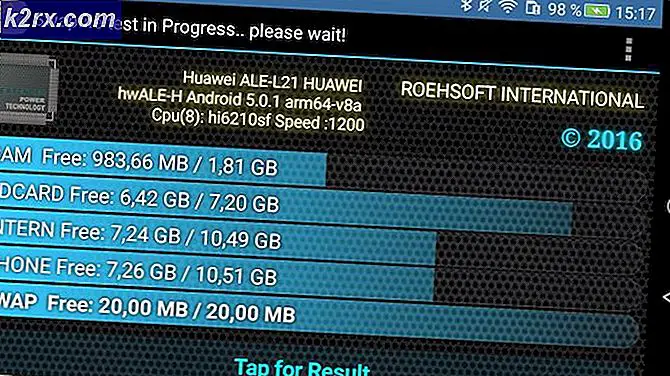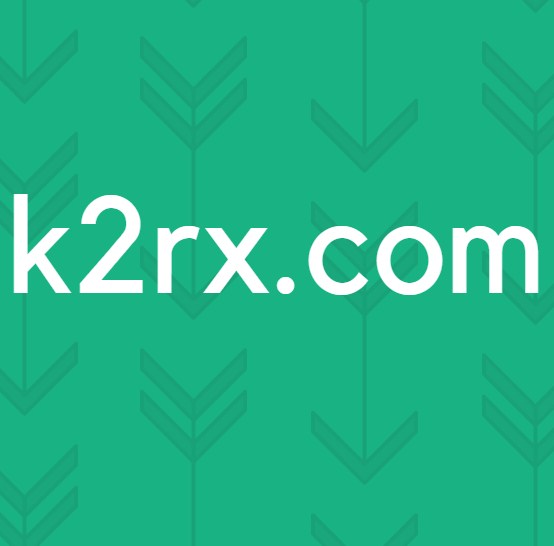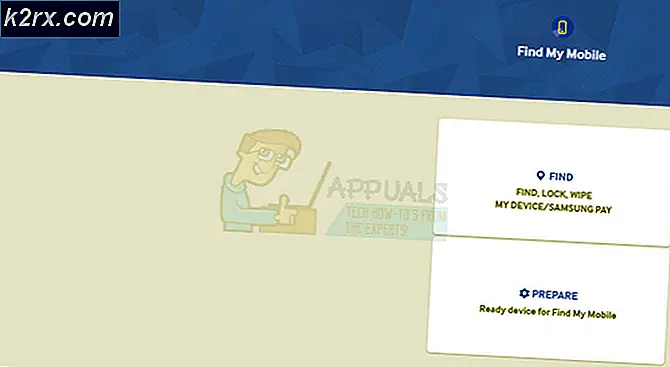Bagaimana memulihkan iPhone atau iPad yang dinonaktifkan
Sebagian besar dari iFolks, termasuk saya, menggunakan Touch ID untuk menjaga data mereka tetap terlindungi. Selain Touch ID, iOS secara otomatis menambahkan kunci kode sandi sebagai opsi keamanan cadangan. Pilihan ini nyaman untuk hari-hari dingin, ketika Anda memiliki sarung tangan Anda, dan ketika beberapa kerabat atau teman Anda menggunakan iDevice Anda. Namun, jika Anda salah mengetikkan kata sandi terlalu sering di layar kunci, iPhone atau iPad Anda akan menampilkan iPhone / iPad dinonaktifkan . Dan, ketika Anda melihat pesan ini di layar, Anda tidak dapat melakukan panggilan telepon, mengirim pesan, menjelajah internet, atau melakukan tugas sehari-hari lainnya.
Inilah yang dapat Anda lakukan untuk memperbaiki iPhone yang dinonaktifkan setelah terlalu banyak upaya kode sandi gagal. Artikel ini akan membantu Anda menggunakan iPhone Anda bahkan jika Anda lupa atau tidak dapat mengingat passcode Anda. Jadi, jika Anda ingin mendapatkan kembali akses ke iPhone atau iPad yang dinonaktifkan di sini adalah solusi Anda.
Saat Anda ingin memperbaiki iPhone atau iPad yang dinonaktifkan, pada dasarnya Anda memiliki tiga opsi. Di sini saya akan menjelaskan kepada Anda semuanya. Jadi, Anda dapat memilih salah satu yang sesuai dengan kebutuhan Anda.
Solusi 1: Kembalikan iDevice Anda dari Cadangan
Pertama, izinkan saya memberi tahu Anda bahwa untuk melakukan solusi ini Anda akan memerlukan akses ke komputer. Selain itu, iDevice Anda sebelumnya harus disinkronkan ke iTunes. Jadi, jika Anda memenuhi persyaratan, Anda dapat memulai dengan langkah pertama.
- Hubungkan iDevice Anda ke komputer Anda (Mac atau PC).
- Sinkronkan iPhone / iPad Anda dengan iTunes .
- Buat cadangan dari iDevice Anda dan tunggu hingga proses selesai.
- Setelah cadangan dan sinkronisasi Anda selesai, pulihkan iDevice Anda dari cadangan .
Ketika Anda selesai dengan semua langkah, iPhone atau iPad Anda akan berfungsi seperti biasa.
Solusi 2: Setel ulang Kode Pas Menggunakan Mode Pemulihan iOS
Jika Anda tidak pernah menyinkronkan iDevice Anda ke iTunes, solusi ini tepat untuk Anda. Anda dapat menyetel ulang kode sandi iPhone atau iPad Anda dengan menggunakan mode pemulihan iOS. Ini prosedurnya.
Cara Masuk ke Mode Pemulihan iOS
- Pastikan Anda memiliki iTunes versi terbaru di komputer Anda.
- Tutup iTunes jika sudah terbuka.
- Hubungkan iDevice Anda ke komputer Anda (Mac atau PC), dan kemudian jalankan iTunes .
- Lakukan restart paksa di iPhone atau iPad Anda. Periksa artikel berikut untuk menemukan cara melakukan force restart pada iDevice Fix: iPhone's Dead 'Won't Turn On'.
Atur ulang Passcode iDevice Anda Menggunakan Mode Recovery iOS
TIP PRO: Jika masalahnya ada pada komputer Anda atau laptop / notebook, Anda harus mencoba menggunakan Perangkat Lunak Reimage Plus yang dapat memindai repositori dan mengganti file yang rusak dan hilang. Ini berfungsi dalam banyak kasus, di mana masalah ini berasal karena sistem yang rusak. Anda dapat mengunduh Reimage Plus dengan Mengklik di Sini- JANGAN lepaskan tombol saat logo Apple muncul di layar.
- Tahan tombol sampai Anda melihat layar mode pemulihan .
- Saat iDevice Anda dalam mode pemulihan, pulihkan perangkat Anda. Perlu diingat bahwa ini akan menghapus semua dari perangkat Anda, termasuk kode sandi Anda.
- Kemudian, Anda dapat memulihkan perangkat Anda dari cadangan, iTunes atau iCloud.
Solusi 3: Hapus iDevice Anda Menggunakan iCloud
Solusi ini hanya berfungsi jika Anda mengaktifkan iPhone Saya pada iDevice Anda. Namun, kabar baiknya di sini adalah bahwa Anda TIDAK memerlukan komputer untuk menyelesaikan pekerjaan. Anda dapat melakukan langkah-langkah dari perangkat apa pun dengan akses internet.
- Pergi ke iCloud.com. Jika Anda menggunakan perangkat iOS, ikuti langkah-langkah di artikel ini Cara Masuk ke iCloud.com Menggunakan iPhone atau iPad Anda.
- Setelah Anda masuk, klik Temukan iPhone Saya dan pilih iPhone atau iPad yang dinonaktifkan .
- Klik Hapus iPhone .
Prosedur ini akan menghapus semuanya dari iDevice Anda. Setelah selesai, Anda dapat memulihkan perangkat Anda dari iCloud, dan Anda akan dapat menggunakannya seperti biasa.
Bungkus
Sebagai manusia, kita semua cenderung melupakan hal-hal. Jadi, memasukkan kode sandi yang salah dapat terjadi pada siapa saja. Jangan ragu untuk menggunakan salah satu solusi dari atas dan dapatkan kembali akses ke iPhone atau iPad Anda.
TIP PRO: Jika masalahnya ada pada komputer Anda atau laptop / notebook, Anda harus mencoba menggunakan Perangkat Lunak Reimage Plus yang dapat memindai repositori dan mengganti file yang rusak dan hilang. Ini berfungsi dalam banyak kasus, di mana masalah ini berasal karena sistem yang rusak. Anda dapat mengunduh Reimage Plus dengan Mengklik di Sini